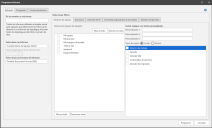Cómo programar un informe
El diálogo Programar informe le permite generar automáticamente un informe en algún momento del futuro. El informe se puede generar automáticamente una vez o de manera regular. El contenido del informe se basará en el último estado conocido de los equipos (como haya determinado el último rastreo).
Los informes generados se pueden encontrar aquí: C:\ProgramData\Ivanti\Security Controls\Console\TempReports. Además, los informes también se pueden enviar como archivo adjunto de un correo electrónico a uno o más destinatarios.
Cómo acceder al cuadro de diálogo Programar
Para programar un informe, seleccione Herramientas > Programar informe. Aparecerá el cuadro de diálogo Programar informe.
Pestaña Informes
Esta pestaña le permite especificar qué informe desea generar y qué formato de archivo utilizar cuando se guarde. Esta pestaña también proporciona varias opciones de filtrado poderosas que le permiten especificar la información exacta que desee incluir en el informe. Las opciones de filtrado disponibles variarán según el informe que escoja. Si no especifica ninguna opción de filtrado, el informe contendrá información en todos los equipos detectados en los análisis más recientes.
|
Campo |
Descripción |
|---|---|
|
Dé un nombre a esta tarea |
El nombre que desee asignar a la tarea que generará el informe programado. |
|
Seleccione un informe |
Seleccione el informe que quiera generar. Los filtros disponibles en el panel derecho cambiarán según el informe que seleccione. |
|
Seleccione un formato de informe |
El informe se generará en el formato que escoja. |
|
Pestaña Destinos del equipo |
Utilice esta pestaña para especificar qué equipos desea incluir en el informe. Puede especificar los criterios de filtrado de una o todas las áreas disponibles.
Ejemplo: Si selecciona Toda la red en el área Seleccionar grupos de equipos y Servidor en el área Tipos de equipos, sólo se incluirán en el informe los equipos del servidor de la red. Ejemplo: Si selecciona Toda la red, especifique St. Paul en el cuadro Personalizado 2, y Servidor en el área Tipo de equipos, sólo los equipos del servidor localizados en la ciudad St. Paul se incluirán en el informe. |
|
Pestaña Dominios |
Seleccione los dominios que desee incluir o excluir del informe. Sólo están disponibles para su selección aquellos dominios que se han detectado en análisis anteriores. |
|
Pestaña Intervalo de IP |
Especifique las direcciones IP de inicio y de finalización de los equipos de destino que desee incluir o excluir del informe. |
|
Pestaña Gravedad asignada por el proveedor |
Especifique los niveles de gravedad del proveedor de los parches que desee incluir o excluir del informe. La gravedad asignada por el proveedor se asigna a cada parche mediante Ivanti en función de la amenaza percibida de la vulnerabilidad relacionada con el parche. |
|
Pestaña Destinos de parches |
Seleccione los grupos de parches que desee incluir o excluir. Sólo están disponibles para su selección aquellos grupos de parches que haya definido anteriormente. Además, puede especificar el estado de los parches que desee incluir o excluir. El estado de parche es el estado actual de un parche en un equipo de destino. Puede especificar un estado de parche sin especificar un grupo de parches, y viceversa. |
Pestaña Programar
Utilice esta pestaña para especificar cuándo desea generar el informe. El informe se debe programar al menos cinco minutos después.
|
Campo |
Descripción |
|---|---|
|
Una vez |
Si sólo desea generar el informe una vez en una fecha y hora del futuro, escoja esta opción. Haga clic en el cuadro para seleccionar la fecha en la que desee generar el informe. La hora será la hora actual, de manera predeterminada. Haga clic en el cuadro para cambiar manualmente la hora al valor que desee. |
|
Periódico |
Si desea generar el informe de manera periódica, escoja esta opción. Utilice los cuadros de día y hora para especificar cuándo se deberá generar el informe. El cuadro Agregar retraso (días) (disponible si genera un informe mensual) le permite retrasar la generación del informe hasta 31 días. Por ejemplo, puede utilizar esto para programar un informe mensual que se genere siempre cuatro días después de Patch Tuesday. Esto se hace especificando el segundo martes y utilizando la opción Agregar retraso (días) para retrasar la operación cuatro días. |
Pestaña Correo electrónico
Utilice esta pestaña para especificar quién recibirá el informe como un archivo adjunto en un mensaje de correo electrónico.
Debe configurar el servidor SMTP para enviar un mensaje de correo electrónico. Para obtener información acerca de la configuración del servidor, consulte Operaciones de correo electrónico.
|
Campo |
Descripción |
|---|---|
|
Asunto del correo electrónico |
Especifique qué deberá aparecer en la línea del asunto del mensaje de correo electrónico. |
|
Seleccionar destinatarios |
Seleccione los grupos o individuos que desee que reciban el informe. En caso necesario, puede definir nuevos grupos o contactos. |
Programar el informe
Después de hacer la selección, haga clic en Programar para programar el informe. Puede ver la tarea de informe programado seleccionando Administrar > Tareas de consola programadas y luego seleccionando la pestaña Informes.
Cuando no hay credenciales programadas asignadas actualmente, aparece el cuadro de diálogo Análisis de consola/Credencial de operaciones programadas. Debe asignar una credencial compartida para llevar a cabo una acción programada. Puede utilizar el botón Establecer credencial del programador en el diálogo Tareas de consola programadas para ver y modificar las credenciales que se utilizan como credencial del programador.